Autor:
Helen Garcia
Data Utworzenia:
16 Kwiecień 2021
Data Aktualizacji:
1 Lipiec 2024

Zawartość
W tym artykule dowiesz się, jak podłączyć kontroler PS3 do komputera z systemem Windows za pomocą zestawu narzędzi SCP.
Kroki
 1 Włącz kontroler. Aby to zrobić, naciśnij stylizowany przycisk PS na środku kontrolera.
1 Włącz kontroler. Aby to zrobić, naciśnij stylizowany przycisk PS na środku kontrolera. - Jeśli kontroler jest sparowany z konsolą do gier, najpierw odłącz go od źródła zasilania.
 2 Podłącz kontroler do komputera. Podłącz węższą wtyczkę kabla USB (czyli kabel ładowarki kontrolera) do kontrolera, a szeroką wtyczkę do portu USB komputera.
2 Podłącz kontroler do komputera. Podłącz węższą wtyczkę kabla USB (czyli kabel ładowarki kontrolera) do kontrolera, a szeroką wtyczkę do portu USB komputera. - Lokalizacja portów USB zależy od modelu komputera. Jeśli nie możesz znaleźć portów USB, poszukaj ich z boku lub z tyłu komputera lub z tyłu laptopa.
- Jeśli podłączasz kontroler za pośrednictwem modułu bezprzewodowego, może być konieczne uprzednie zainstalowanie sterowników dla tego modułu. Podłącz moduł i dokładnie postępuj zgodnie z instrukcjami na ekranie.
 3 Przejdź do strony programu Zestaw narzędzi SCP. Za pomocą tego programu możesz podłączyć kontroler PS3 do komputera i grać w różne gry (na przykład gry w usłudze Steam).
3 Przejdź do strony programu Zestaw narzędzi SCP. Za pomocą tego programu możesz podłączyć kontroler PS3 do komputera i grać w różne gry (na przykład gry w usłudze Steam).  4 Kliknij łącze „ScpToolkit_Setup.exe”. To jest pierwszy link w sekcji Pliki do pobrania. Określony plik jest pobierany do folderu pobierania na komputerze (na przykład do folderu Pobrane lub na pulpit).
4 Kliknij łącze „ScpToolkit_Setup.exe”. To jest pierwszy link w sekcji Pliki do pobrania. Określony plik jest pobierany do folderu pobierania na komputerze (na przykład do folderu Pobrane lub na pulpit). - Pobierz najnowszą wersję programu. Jeśli jesteś na stronie z najnowszą wersją, „Najnowsza wersja” zostanie wyświetlona po lewej stronie.
 5 Kliknij dwukrotnie pobrany plik instalacyjny. Jego ikona wygląda jak czarny kontroler PS3.
5 Kliknij dwukrotnie pobrany plik instalacyjny. Jego ikona wygląda jak czarny kontroler PS3.  6 Postępuj zgodnie z instrukcjami na ekranie. Przeczytaj umowę licencyjną, a następnie kliknij Zainstaluj. Być może będziesz musiał zainstalować kilka składników programu, więc będziesz musiał kilka razy kliknąć Zainstaluj.
6 Postępuj zgodnie z instrukcjami na ekranie. Przeczytaj umowę licencyjną, a następnie kliknij Zainstaluj. Być może będziesz musiał zainstalować kilka składników programu, więc będziesz musiał kilka razy kliknąć Zainstaluj. - Jeśli pojawi się komunikat informujący, że niektóre warunki wymagane do uruchomienia programu nie zostały spełnione, klikaj przycisk Dalej, aż rozpocznie się proces instalacji. W przeciwnym razie po prostu kliknij „Zakończ” w pierwszym oknie.
- Jeśli otworzy się okno z pytaniem, czy możesz zaufać plikowi instalacyjnemu, kliknij Tak.
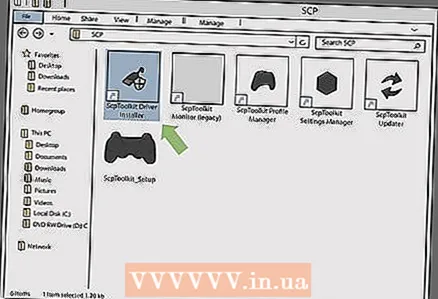 7 Kliknij dwukrotnie program „ScpToolkit Driver Installer”. Znajdziesz go w folderze SCP Toolkit.
7 Kliknij dwukrotnie program „ScpToolkit Driver Installer”. Znajdziesz go w folderze SCP Toolkit. 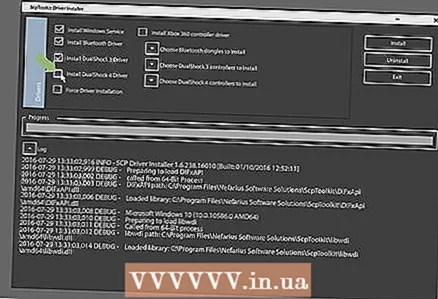 8 Odznacz opcję „Zainstaluj kontroler DualShock 4”. Jest po lewej stronie okna. Ponieważ podłączasz kontroler PS3 (taki jak kontroler DualShock 3), nie będziesz potrzebować sterowników PS4.
8 Odznacz opcję „Zainstaluj kontroler DualShock 4”. Jest po lewej stronie okna. Ponieważ podłączasz kontroler PS3 (taki jak kontroler DualShock 3), nie będziesz potrzebować sterowników PS4. - Odznacz również opcję Bluetooth, jeśli używasz kontrolera przewodowego.
- Zalecamy odznaczenie pól obok tych opcji, których nie potrzebujesz.
- W systemie Windows Vista zaznacz pole wyboru „Wymuś instalację sterownika” w środkowej lewej części okna.
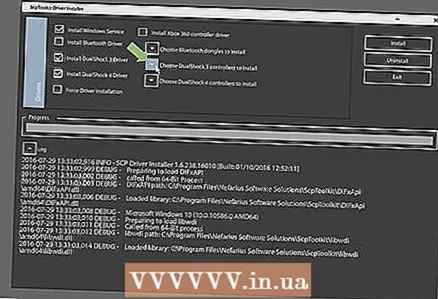 9 Kliknij pole „Wybierz kontrolery DualShock 3 do zainstalowania”. Jest po prawej stronie okna. Teraz wybierz swój kontroler.
9 Kliknij pole „Wybierz kontrolery DualShock 3 do zainstalowania”. Jest po prawej stronie okna. Teraz wybierz swój kontroler.  10 Zaznacz pole obok opcji Kontroler bezprzewodowy. Zobaczysz listę wszystkich urządzeń podłączonych do komputera (na przykład klawiatura, mysz, kamera internetowa itd.). Kontroler PS3 nosi nazwę „Kontroler bezprzewodowy (interfejs [numer])”, gdzie numer odnosi się do portu USB, do którego jest podłączony kontroler.
10 Zaznacz pole obok opcji Kontroler bezprzewodowy. Zobaczysz listę wszystkich urządzeń podłączonych do komputera (na przykład klawiatura, mysz, kamera internetowa itd.). Kontroler PS3 nosi nazwę „Kontroler bezprzewodowy (interfejs [numer])”, gdzie numer odnosi się do portu USB, do którego jest podłączony kontroler. - Jeśli używasz kontrolera bezprzewodowego, w sekcji Bluetooth powyżej menu rozwijanego Kontrolery DualShock 3 wybierz urządzenie USB, z którego korzystasz bezprzewodowo.
 11 Kliknij Zainstaluj. Jest po prawej stronie okna. SCP Toolkit rozpocznie instalację sterowników kontrolera; ten proces zajmie nie więcej niż pięć minut.
11 Kliknij Zainstaluj. Jest po prawej stronie okna. SCP Toolkit rozpocznie instalację sterowników kontrolera; ten proces zajmie nie więcej niż pięć minut. - Po zakończeniu procesu instalacji rozlegnie się sygnał dźwiękowy.
- Gotowe — sterowniki kontrolera są zainstalowane i mogą być używane w grach.
Porady
- Opisany proces można zastosować do kontrolera PS4, ale najpierw musisz wyłączyć kontroler w ustawieniach konsoli do gier. Musisz także zainstalować sterowniki DualShock 4 i wybrać kontroler DualShock 4 (zamiast DualShock 3).
- Jeśli masz problemy, spróbuj ponownie zainstalować SCP Toolkit. Czyniąc to, nie wyłączaj niepotrzebnych opcji i pamiętaj o zaznaczeniu pola obok opcji „Wymuś instalację sterownika” (Zainstaluj sterownik wymuszenia).
- Jeśli otworzysz okno Game Controllers (aby to zrobić, otwórz okno Run i wpisz joy.cpl), kontroler PS3 pojawi się jako kontroler Xbox 360. Dzieje się tak, ponieważ kontroler Xbox 360 jest obsługiwany przez system operacyjny Windows, ale kontroler PS3 nie jest ...



